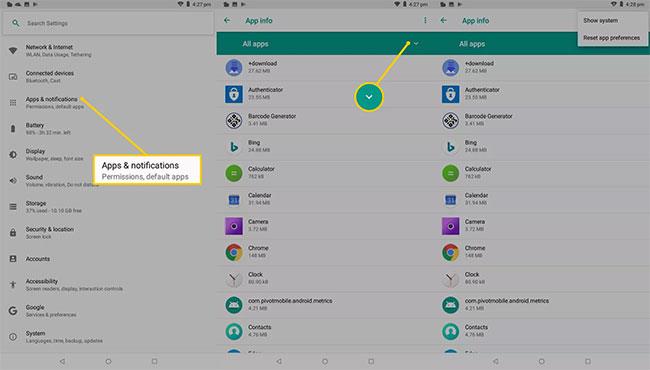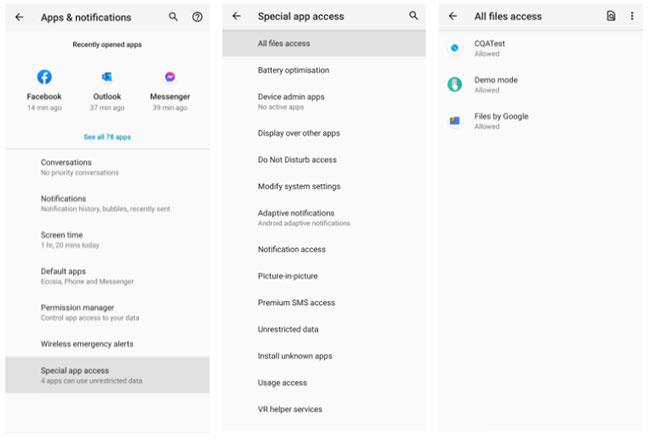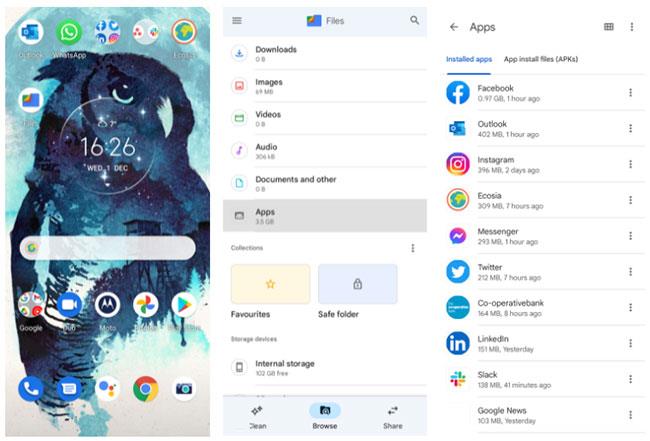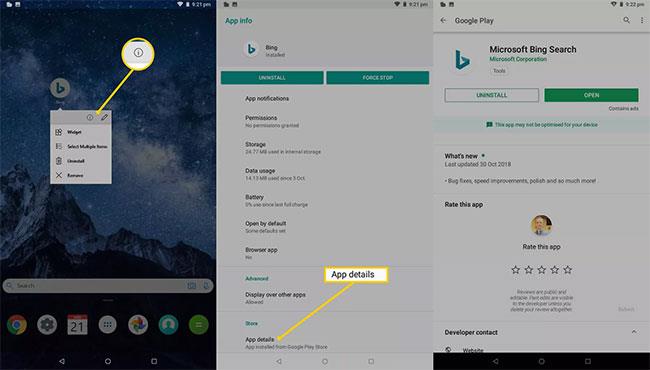Labai nedaug žmonių rodo kiekvieną naudojamą programą savo „Android“ išmaniojo telefono ar planšetinio kompiuterio pagrindiniame ekrane. Kartais programos perkeliamos, kad pagrindinis ekranas būtų švaresnis, tačiau dažnai programos paslėptos dėl kitos priežasties. Štai paprasčiausi ir efektyviausi būdai rasti paslėptas programas „Android“ planšetiniame kompiuteryje ar telefone.
Pastaba: toliau pateikta informacija taikoma visiems Android telefonų gamintojams, įskaitant Samsung, Google, Huawei, Xiaomi ir kt.
„Android“ aplankų ir ekranų supratimas
Kaip ir dauguma išmaniųjų telefonų ir planšetinių kompiuterių, „Android“ įrenginiai turi pagrindinį ekraną, kuris horizontaliai išsiplečia už tą, kurį pirmą kartą pamatysite įjungę įrenginį. Kitos pagrindinio ekrano dalys naudojamos programoms ir valdikliams suskirstyti į grupes ir paslėpti programas nuo smalsių akių.
Norėdami pamatyti visas „Android“ įrenginio pagrindinio ekrano dalis, braukite iš dešinės į kairę.
Gali būti daugiau nei vienas papildomas ekranas, todėl braukite kairėn, kol piktogramų ekrano nebebus galima perkelti.
Kitas būdas paslėpti programas „Android“ yra įdėti programą į aplanką. Aplankai matomi pagrindiniame ekrane ir atrodo kaip 4 mažų programų piktogramų rinkinys. Bakstelėkite aplanką, kad atidarytumėte ir peržiūrėtumėte programas.
Kaip rasti paslėptas programas programų stalčiuje
Programų peržiūra „Android“ pagrindiniame ekrane yra gera pradžia, tačiau matoma ne kiekviena „Android“ įrenginyje įdiegta programa. Norėdami pamatyti visą įdiegtų programų sąrašą, atidarykite programų stalčių bakstelėdami apatinėje vidurinėje ekrano dalyje esančią piktogramą, kuri atrodo kaip apskritimas su 6 taškais.
Paspaudus šią piktogramą, pasirodo visas sąrašas su įdiegtomis programomis, išdėstytomis abėcėlės tvarka. Bus rodoma dauguma „Android“ įrenginio programų, tačiau kai kurios gali būti paslėptos. Norėdami parodyti šias paslėptas programas, atlikite šiuos veiksmus.
Pastaba : pagal numatytuosius nustatymus šis metodas pasiekiamas ne visuose „Android“ įrenginiuose. Paleidimo priemonė nustato parinktis dėkle. Jei šių parinkčių neturite, išbandykite kitą paleidimo priemonę, pvz., „Nova Prime“, kuri palaiko programų slėpimą.
1. Programėlių stalčiuje bakstelėkite 3 taškų piktogramą viršutiniame dešiniajame ekrano kampe.
2. Spustelėkite Slėpti programas.

Spustelėkite Slėpti programas
3. Bus rodomas paslėptų programų sąrašas. Jei šis ekranas tuščias arba nėra parinkties Slėpti programas , paslėptų programų nėra.
Kaip rasti paslėptas programas nustatymuose
Visą programų sąrašą taip pat galima pasiekti nustatymų skiltyje. Norėdami atidaryti nustatymų programą , bakstelėkite Nustatymai (krumpliaračio piktograma). Nustatymuose bakstelėkite Programos ir pranešimai , tada pasirinkite Žiūrėti visas programas .
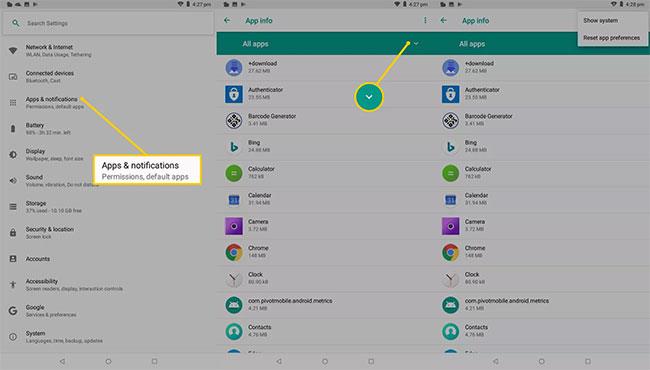
Raskite paslėptas programas nustatymuose
Sąraše taip pat rodomi sistemos failai ir programos, padedančios tinkamai veikti „Android“ operacinei sistemai. Norėdami parodyti šiuos elementus, bakstelėkite 3 taškų piktogramą viršutiniame dešiniajame kampe, tada bakstelėkite Rodyti sistemą.
Raskite paslėptas programas naudodami specialios programos prieigos funkciją
Meniu Programos ir pranešimai yra Išplėstiniai nustatymai , tada skirtukas Speciali prieiga prie programų ar kažkas panašaus. Čia jūsų programos suskirstytos pagal privilegijas, kurias jos turi telefone.
Pavyzdžiui, jei apsilankysite skiltyje Prieiga prie visų failų , bus rodomos visos programos, galinčios naudoti jūsų skaitmeninius failus. Galite filtruoti per programas, turinčias prieigą prie nuotraukų, pranešimų, „WiFi“ valdymo ir kt.
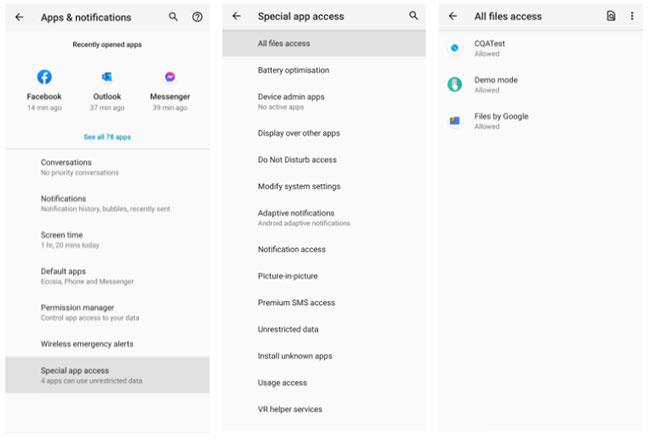
Raskite paslėptas programas naudodami specialios programos prieigos funkciją
Tai puikus būdas susiaurinti ieškomų programų tipus ir padidinti efektyvumą ieškant paslėptų programų „Android“.
Raskite paslėptas programas naudodami failų tvarkyklę
Kitas būdas naršyti telefone esančias programas – naudoti failų tvarkyklę. Visuose „Android“ įrenginiuose ši funkcija vienaip ar kitaip bus (paprastai tai bus piktograma, pažymėta „Failai“ ).
Taigi, bakstelėkite atitinkamą failų tvarkyklės piktogramą, kad atidarytumėte kategorijų ir įrankių sąrašą. Eikite į „Apps“ ir pamatysite visas įrenginyje įdiegtas programas, taip pat visus „Android“ paketų rinkinius (APK). Čia taip pat galite tvarkyti kiekvieną elementą – nuo bendrinimo iki pašalinimo.
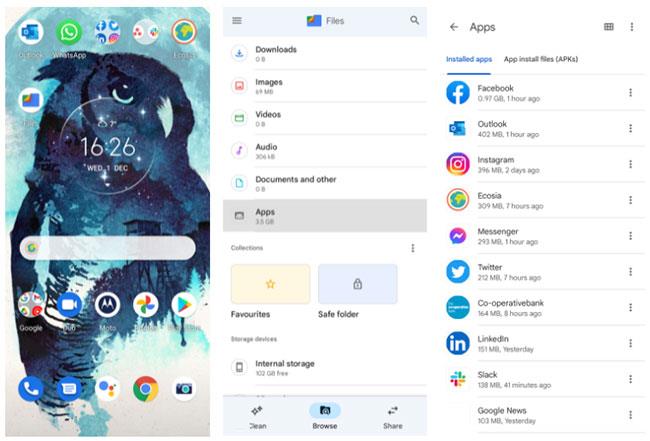
Raskite paslėptas programas naudodami failų tvarkyklę
Tačiau failų tvarkyklė ne visada rodo sistemos programas, kurios yra pagrindinių įrenginio funkcijų dalis. Kitaip tariant, į failų tvarkyklę kreipkitės tik tuo atveju, jei norite rasti paslėptų programėlių, kurias iš tikrųjų atsisiuntė vartotojai ar gamintojai.
Kita funkcija, į kurią reikia atkreipti dėmesį, yra saugus aplankas failų tvarkyklėje. Tai saugi vieta saugoti failus, kuriems reikalingas PIN kodas arba šablonas. Tai nėra per daug apie programas, tačiau tai yra gera vieta ieškoti paslėptų duomenų, taip pat parodyti „Android“ įrenginių kampelius ir trūkumus.
Jei esama failų tvarkyklė neatitinka jūsų poreikių, visada galite atsisiųsti geresnę. Išbandykite programas, pvz., „Cx File Explorer“ , kad galėtumėte mėgautis švaresne sąsaja, sklandesniu failų tvarkymu ir daug daugiau informacijos apie paslėptas ir aktyvias telefono programas.
Apsvarstykite kai kurias „užmaskuotas“ programas, skirtas „Android“.
Pažiūrėjus į programos piktogramą ir pavadinimą, gali nepakakti, kad suprastumėte, kas vyksta „Android“ telefone ar planšetiniame kompiuteryje. „Google Play“ programų parduotuvėje yra daug programų, kurios atrodo kaip kokios nors programėlės, tačiau yra skirtos vaizdams, vaizdo įrašams ir kitiems duomenims paslėpti.
Populiarus pavyzdys yra „Smart Hide Calculator“ programa , kuri atrodo ir veikia kaip pagrindinė skaičiuotuvo programa, bet iš tikrųjų yra failų saugojimo programa. Kompiuterio vartotojo sąsaja yra visiškai funkcionali, tačiau vartotojui įvedus PIN kodą, programa atsirakina ir atskleidžia tikrąją savo paskirtį.
Be to, yra daug kitų variantų. Norėdami gauti daugiau informacijos, žr. 4 metodus, kaip paslėpti ir apriboti programas „Android“ .
Norėdami dar kartą patikrinti tikrąją bet kurios „Android“ programos tapatybę, atlikite šiuos veiksmus.
1. Bakstelėkite programos piktogramą, kol pasirodys mažas meniu.
2. Bakstelėkite mažą i apskritime šalia pieštuko piktogramos.
3. Atsiras puslapis, kuriame išsamiai aprašoma viskas apie programą, nuo jos saugyklos vietos iki leidimų. Spustelėkite išsamią programos informaciją.
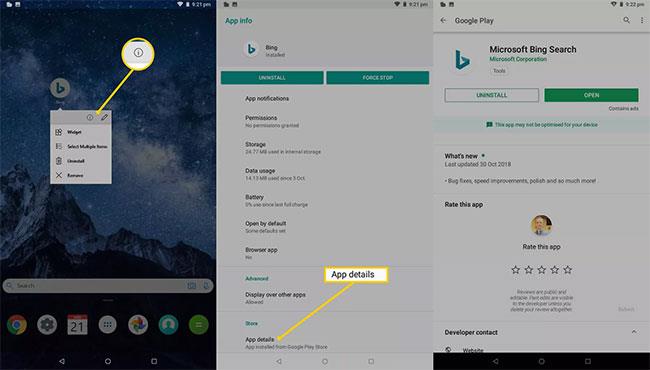
Bus rodomas puslapis, kuriame išsamiai aprašyta viskas apie programą
4. Atsiras programos produkto puslapis Google Play parduotuvėje. Čia galite perskaityti oficialią informaciją apie programą, įskaitant kitų naudotojų atsiliepimus.